Advertentie
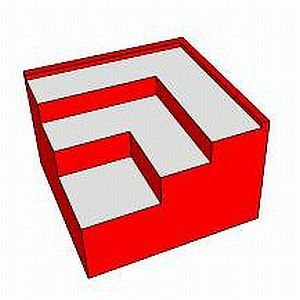 Zelf een huisverbeteringsproject doen is niet altijd eenvoudig. Soms lijkt het eenvoudig genoeg als je aan de slag gaat, maar voordat je het weet, realiseer je je dat als je net de juiste beslissing had genomen metingen en uw renovatie van tevoren wat gedetailleerder gepland, het zou veel hebben bespaard hoofdpijn.
Zelf een huisverbeteringsproject doen is niet altijd eenvoudig. Soms lijkt het eenvoudig genoeg als je aan de slag gaat, maar voordat je het weet, realiseer je je dat als je net de juiste beslissing had genomen metingen en uw renovatie van tevoren wat gedetailleerder gepland, het zou veel hebben bespaard hoofdpijn.
Aangezien ik toevallig een doe-het-zelf-project heb dat ik dit jaar aan het plannen ben, had ik een programma nodig waarmee ik het hele project kon plannen. Het project in kwestie is een kelderrenovatie. Ik ben van plan onze kelder om te bouwen tot een afgewerkte kelder, met zowel een slaapkamer als een wasruimte.
Voordat ik aan de slag ging met het opmaken van mijn plan, heb ik alle afmetingen van de kamer genomen die nodig waren samen een goede schets van de kamer zodat ik muren, meubels en de rest van de kamer kon plannen project. Om dit te doen, had ik software nodig waarmee ik de ruimte kon opmaken met al die metingen.
Er zijn veel CAD-applicaties die we hier bij MUO hebben behandeld, waaronder die van Angela
recensie van LibreCAD Gratis CAD-tekening voor Linux, Windows en Mac met LibreCADLibreCAD Beta 4 is een gratis 2D open source CAD-client, die kan worden gebruikt voor allerlei 2D-ontwerpen, inclusief architectonische plannen, technisch tekenen, grafisch ontwerp en het ontwerp van mechanisch onderdelen. De... Lees verder , die ik een klein beetje heb gebruikt interieur ontwerp 6 tips om het meeste uit LibreCAD gratis CAD-software te halenHet vinden van een goed, gratis tekenprogramma in CAD-stijl is geen gemakkelijke taak. Er zijn tal van geweldige 2D CAD-programma's, zoals TurboCAD of AutoCAD, maar hoeveel kwaliteitsopties zijn volledig gratis? Daar... Lees verder ook. Vervolgens hebben we in de tagectory apps behandeld zoals BabyCAD en DesignYourRoom DesignYourDorm: Online 3D-tool voor interieurontwerp voor studenten Lees verder . Ik denk echter dat de absoluut beste applicatie om een kamerontwerp als dit te "schetsen" uiteraard SketchUp is!Je DIY-project plannen met Sketchup
Een tijdje geleden behandelde ik SketchUp 7.1 om 3D-gebouwen te maken voor Google Earth. Het was me toen heel duidelijk dat SketchUp een behoorlijk indrukwekkende CAD-software was, gemaakt met de gewone gebruiker in gedachten. Het is eenvoudig te gebruiken, zeer gemakkelijk te leren, en de dingen die je kunt doen met de tool zijn vergelijkbaar met veel betaalde tekenapplicaties die er zijn. Vooral voor doe-het-zelfrenovaties biedt SketchUp een heleboel tools die het ideaal maken voor de klus.
Vandaag is het nu SketchUp 8. Wanneer u de software voor het eerst start, is het welkomstscherm hetzelfde als in versie 7.1 - waar u het startsjabloon kunt kiezen dat u voor uw project wilt gebruiken. In mijn specifieke geval ging ik voor architectonisch ontwerp voor het tekenen van het kamerplan.
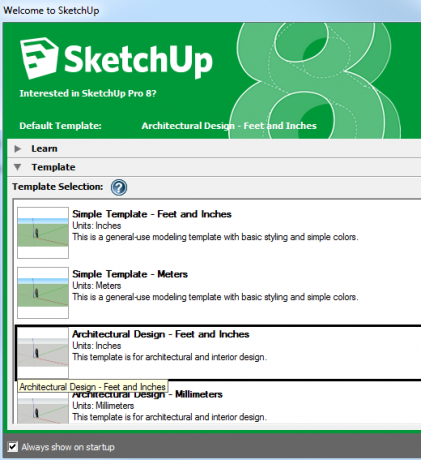
Wanneer je voor het eerst begint met je tekening, zul je een vrouw vinden die op het kruispunt van de X-, Y-, Z-coördinaten staat. Dit is je startpunt voor de tekening.
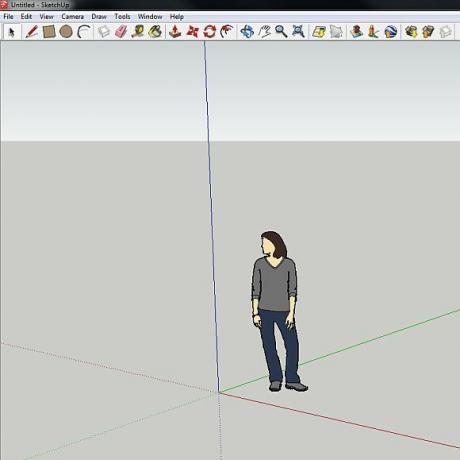
klaar om te beginnen? Zoals ik al zei, de leercurve is helemaal niet steil. Klik gewoon op het rechthoekgereedschap in het menu en klik en laat een hoek van de rechthoek los. Klik vervolgens op de volgende hoek langs dezelfde as waar u uw muur wilt plaatsen en laat deze los. Teken ten slotte het derde punt om de rechthoek langs de door u gekozen tweede as te plaatsen. Dit kan een beetje lastig zijn, dus speel met de cursorbeweging om de rechthoek op één lijn te brengen met de gewenste as.
Houd er bij het indelen van de muren rekening mee dat u de werkelijke lengte van de muur rechtsonder in het ontwerpscherm kunt zien. Met behulp van deze metingen kon ik de buitenste kelderwanden snel indelen met de afmetingen die ik eerder had genomen.
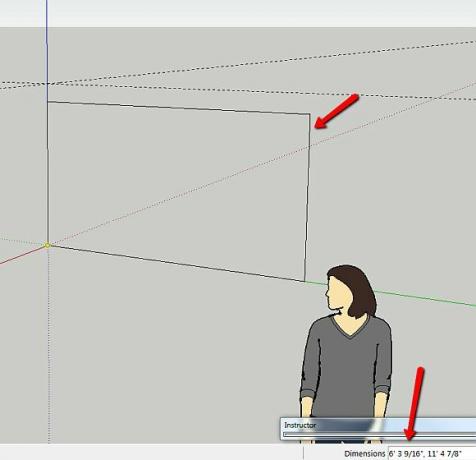
Een andere leuke functie is het meetlintgereedschap. U kunt deze tool gebruiken om vanuit elke positie te klikken en een afstand in elke functie te meten. Terwijl u het meetlint omhoog brengt, ziet u een gestippelde richtlijn die eraan is gekoppeld. Dit is echt gaaf om muur- of objecthoogtes in te stellen voordat je ze uittrekt.
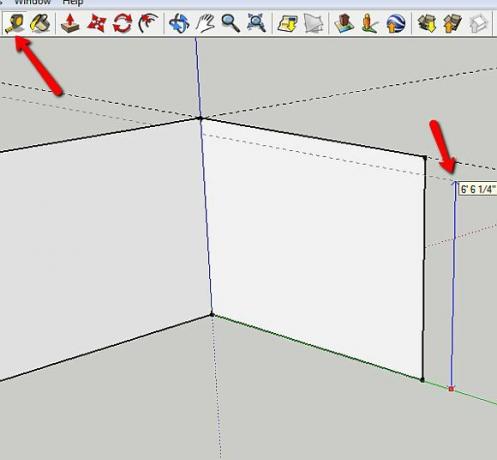
Binnen minder dan 15 tot 20 minuten was ik in staat om de buitenmuren van onze toekomstige afgewerkte kelder af te tekenen. Wil je weten hoe je de trap tekent? Het is gemakkelijk, teken gewoon een rechthoek en gebruik vervolgens het push / pull-gereedschap in het menu om het uit te rekken tot een lange, vierkante rechthoek. Kopieer en plak elke stap en plaats ze van rand tot rand.
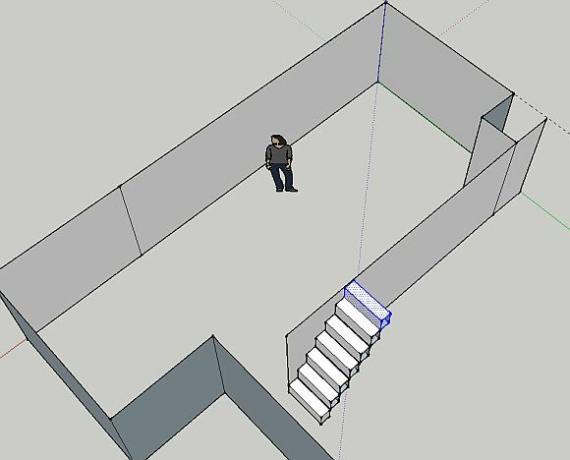
Om meetgidsen in te stellen voor gebruik, dan bouwt u later uw project, kunt u de handige "Dimensies”Tool in het menu Tool. Beweeg uw cursor gewoon langs de rand waarvoor u de meting wilt weergeven, en de dimensie komt tevoorschijn zoals u zou zien op professionele tekeningen.
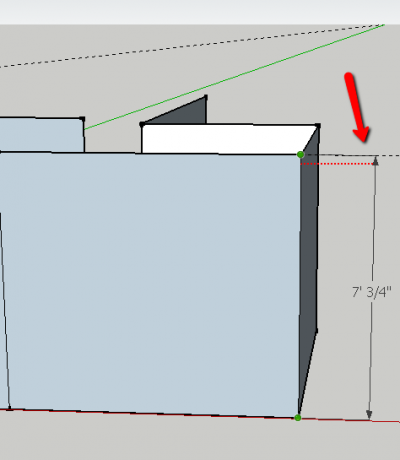
Een handige manier om stilstaande objecten in het midden van een kamer voorzichtig naar binnen te trekken, is door metingen vanaf twee muren naar het object uit te voeren. Vervolgens hoeft u op uw SketchUp-tekening alleen het meetlint te gebruiken om die metingen te doen vanaf de muren die u heeft gebouwd. Waar de lijnen elkaar kruisen, moet je dat object tekenen. In mijn geval is het object een paal van de vloer tot aan het plafond.
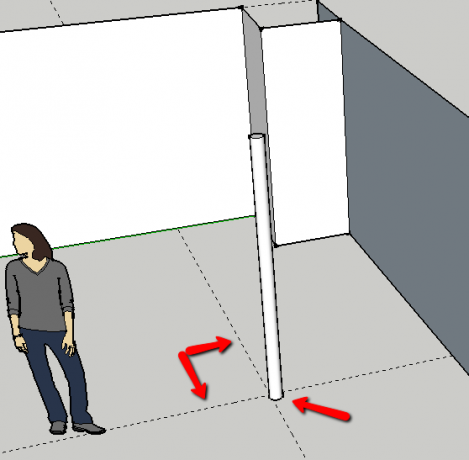
Zodra je je nieuwe kamer hebt getekend, wil je misschien spelen met muurkleuren om te zien hoe verschillende kleurontwerpen werken. U kunt dit doen door op Tools en te klikken 'Verfemmer“, Kies de kleur die je wilt proberen en klik vervolgens op het oppervlak dat je wilt schilderen.
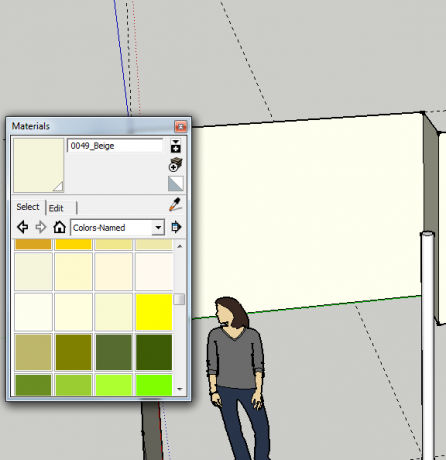
Onder Gereedschapkunt u ook tekst of 3D-tekst gebruiken om overal in uw tekening notities toe te voegen.
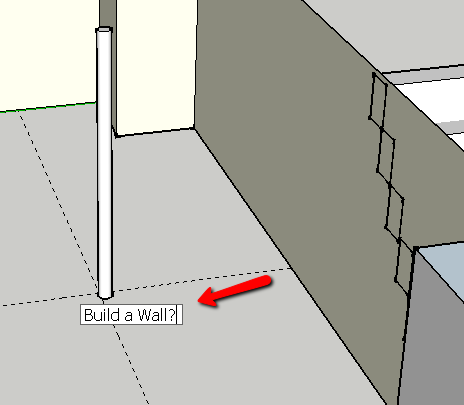
Ik denk ook dat een van mijn absoluut favoriete functies de "Wandelen”Tool onder de Camera menu optie. Dit is een heel coole tool waarmee je overal een cursor kunt plaatsen in het ontwerp dat je hebt gemaakt, dus dat kan Bekijk hoe uw nieuwe kamer er vanaf de begane grond uitziet, alsof u door de kamer loopt jezelf.
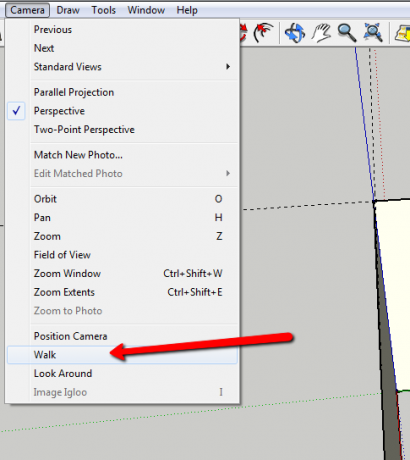
Het is interessant om een ontwerp vanuit deze hoek te zien, in plaats van alleen een bovenaanzicht, zoals bij de meeste CAD-systemen. Met deze weergave kunt u verschillende gangen of kamerindelingen bekijken om ervoor te zorgen dat de kamer er echt uitziet zoals u verwacht wanneer u klaar bent.
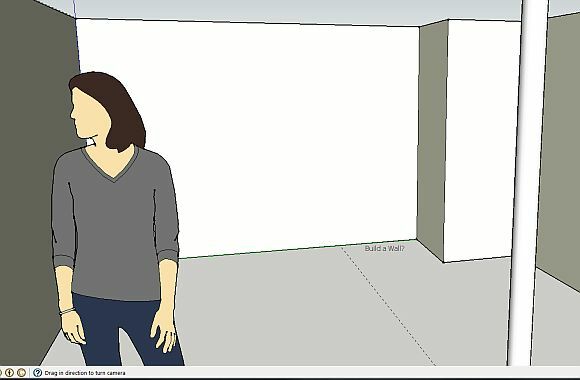
Het leuke is dat als je alles nauwkeurig hebt gemeten, dit 'rondlopen'-beeld een behoorlijk nauwkeurige weergave biedt van wat je kunt verwachten.
Vergeet tijdens het ontwerpproces voor doe-het-zelfrenovatie niet om de Paint Bucket-tool te gebruiken om ook de juiste materialen toe te voegen voor zaken als vloeren en deuropeningen. Door de deur houten te maken in je tekening, komt de hele lay-out dichter bij de realiteit te staan en kun je je de look voorstellen waar je echt voor gaat.
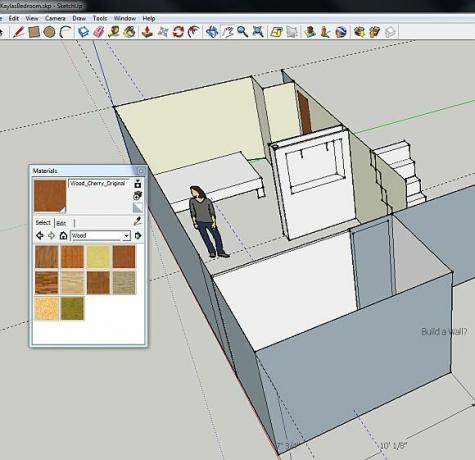
Zoals u kunt zien, gaat SketchUp verder dan alleen het ontwerpen van een doe-het-zelf-project. Het laat je verschillende kleuren en materialen testen, het laat je de nauwkeurigheid en afmetingen behouden die je van een professioneel ontwerp verwacht, en het kunt u uw project vanaf de grond bekijken - wat ongeveer net zo dicht bij een realistische simulatie van uw project staat als u kunt verwachten met een computer.
Kun je coole projecten bedenken waarvoor je SketchUp wilt gebruiken? Heeft u SketchUp ooit gebruikt voor uw eigen projecten? Deel uw ervaringen en feedback in de opmerkingen hieronder.
Ryan heeft een BSc-graad in elektrotechniek. Hij heeft 13 jaar in automatiseringstechniek gewerkt, 5 jaar in IT en is nu een Apps Engineer. Hij was een voormalig hoofdredacteur van MakeUseOf, hij sprak op nationale conferenties over datavisualisatie en was te zien op nationale tv en radio.